ما هي شبكة VPN؟ مزايا وعيوب شبكة VPN الافتراضية الخاصة

ما هو VPN، وما هي مزاياه وعيوبه؟ لنناقش مع WebTech360 تعريف VPN، وكيفية تطبيق هذا النموذج والنظام في العمل.
عندما تواجه خطأ "رفض الوصول" في نظام Windows 11 ، قد تشعر وكأنك مُغلق على جهاز الكمبيوتر. مع أن صعوبة الوصول إلى الملفات والمجلدات قد تكون مُحبطة، لا داعي للقلق - فببعض الحلول البسيطة، يمكنك استعادة الوصول إلى نظامك.
جدول المحتويات
خطأ "رفض الوصول" مشكلة شائعة في أنظمة ويندوز، تشير إلى عدم امتلاكك صلاحية عرض الملف أو المجلد. يعود ذلك إلى أن نظامك لم يمنح حساب المستخدم الذي تستخدمه حاليًا صلاحية الوصول إلى هذا المجلد. ببساطة، أنت تستخدم حسابًا غير مصرح له للوصول إلى المسارات والمجلدات والملفات على جهاز الكمبيوتر أو القرص الصلب الخارجي من أجهزة كمبيوتر أخرى.
في بعض الحالات، قد تُسبب مشاكل في ملكية الملفات وتشفيرها هذا الخطأ. قد تُمنع برامج مكافحة الفيروسات الخارجية من الوصول إليه. قد تظن بعض البرامج أن معالج الإعداد الأصلي يُمثل تهديدًا، وتُصدر تحذيرات خاطئة.
فيما يلي بعض الإصلاحات الشائعة لخطأ رفض الوصول على نظام التشغيل Windows 11.
فيما يلي حل بسيط يمكنك تجربته للتأكد من أن حسابك يتمتع بالوصول الصحيح إلى الملف أو المجلد الذي تفتحه:
1. حدد الملف أو المجلد أو الدليل الذي تحاول الوصول إليه. انقر بزر الماوس الأيمن عليه، ثم اختر " خصائص" من القائمة.
2. انتقل إلى علامة التبويب "الأمان" وانقر على زر "تحرير" .
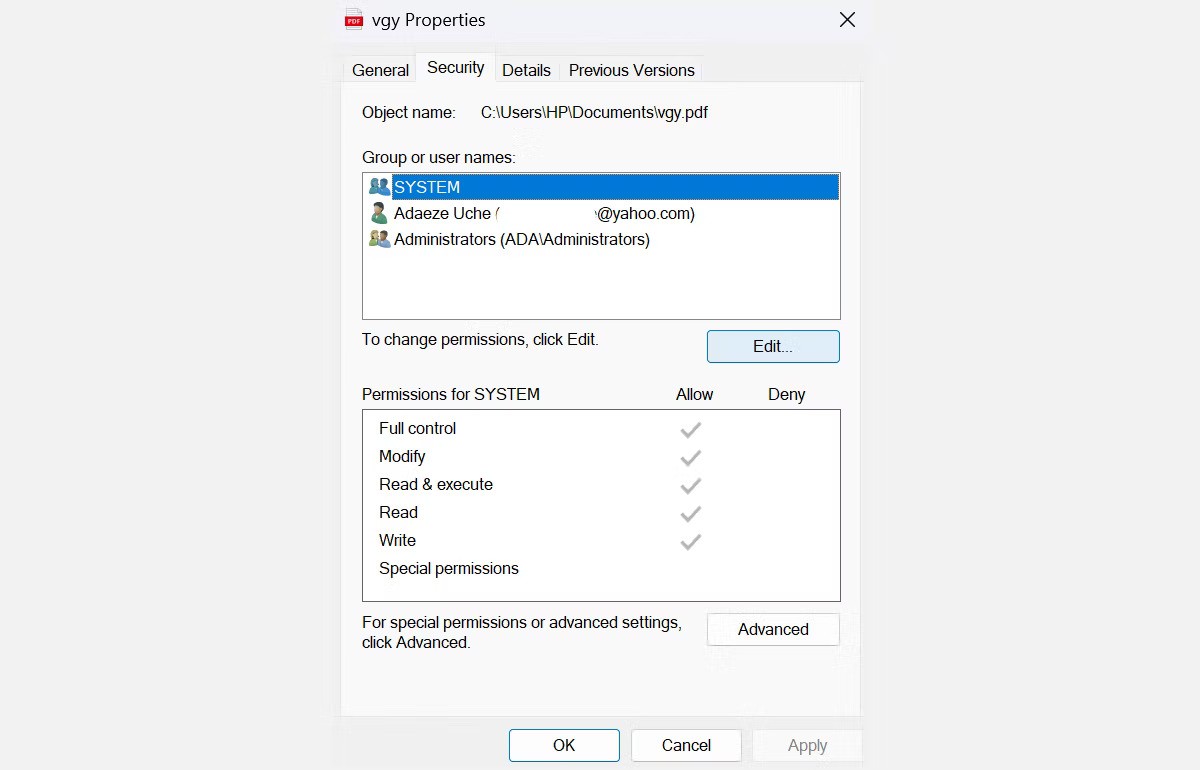
٣. حدد اسم المستخدم من القائمة، ثم حدد المربع بجوار "التحكم الكامل" في عمود "السماح" ضمن "أذونات المستخدم" . ثم انقر على "موافق" .
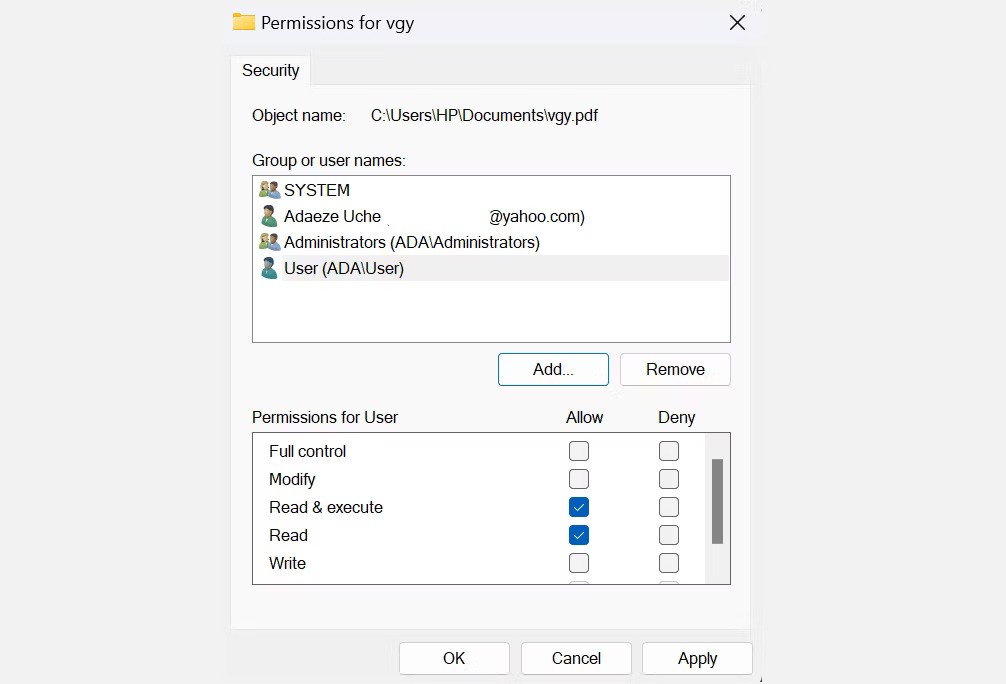
ملاحظة : إذا لم يكن اسم المستخدم الخاص بك موجودًا في القائمة، فيجب عليك إضافته يدويًا ثم تغيير أذوناته.
يمكنك أيضًا محاولة استعادة الأذونات الافتراضية باستخدام أمر icacls في موجه الأوامر. يمكن أن تساعد إعادة تعيين الأذونات باستخدام icacls في حل مشاكل الوصول الناتجة عن تغييرات الأذونات الافتراضية.
في معظم الحالات، يُمكن إصلاح خطأ "رفض الوصول" بتعيين حساب المستخدم كمسؤول على جهاز الكمبيوتر. إليك كيفية تعيين حسابك كمسؤول:
١. اضغط على Win + R لفتح نافذة التشغيل . اكتب control userpasswords2 ثم اضغط موافق .
٢. في نافذة حسابات المستخدمين ، حدد المربع بجوار " يجب على المستخدمين إدخال اسم مستخدم وكلمة مرور لاستخدام هذا الكمبيوتر" . إذا لم يظهر هذا الخيار، فتخطَّ هذه الخطوة.
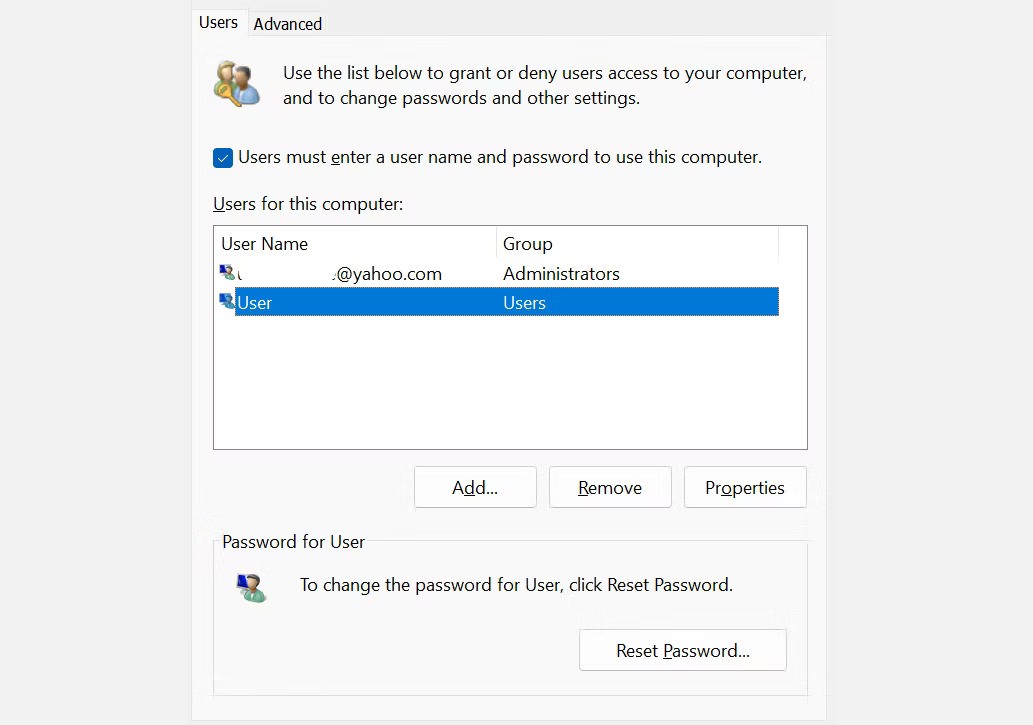
3. حدد حسابك وانقر على زر الخصائص الموجود أسفله.
٤. بعد ذلك، انتقل إلى علامة تبويب "عضوية المجموعة ". اختر "المسؤول" من القائمة، ثم انقر على "تطبيق" > "موافق".
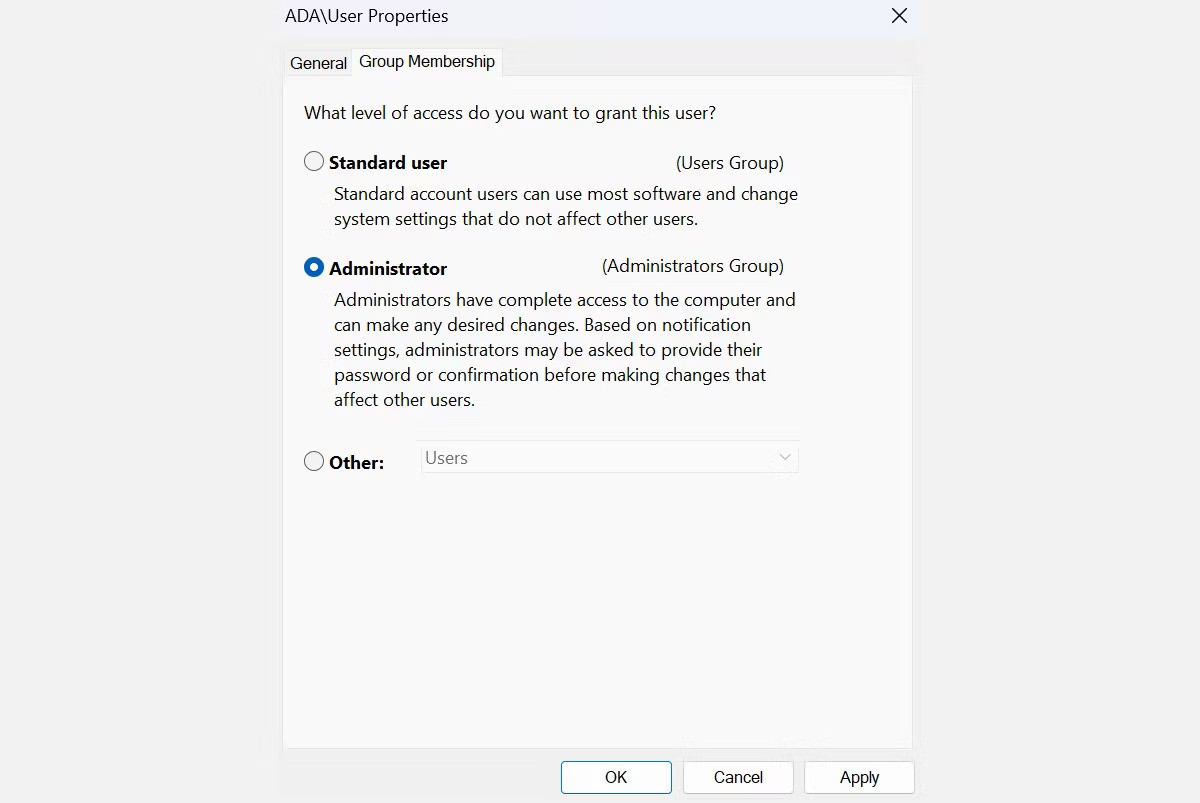
الآن، أعد تشغيل جهاز الكمبيوتر وتحقق مما إذا كان ذلك سيحل المشكلة. إذا لم يكن كذلك، فانتقل إلى الخطوة التالية.
قد تؤدي الملفات التالفة أيضًا إلى ظهور خطأ "رفض الوصول". لحسن الحظ، يحتوي Windows على أدوات مدمجة - مُدقِّق ملفات النظام (SFC) وخدمة وإدارة صور النشر (DISM) - تُمكِّن من فحص هذه الملفات وإصلاحها.
اتبع الخطوات التالية لتشغيل أداة SFC:
sfc /scannowبعد اكتمال الفحص، أعد تشغيل الكمبيوتر. إذا استمر ظهور خطأ "رفض الوصول"، فجرّب أداة DISM:
DISM /Online /Cleanup-Image /RestoreHealthبمجرد اكتمال عملية DISM، أعد تشغيل النظام وتحقق مما إذا كان قد تم حل الخطأ.
إذا كنت تريد معرفة المزيد، يمكنك مراجعة دليل WebTech360 حول كيفية استخدام SFC في Windows أو دليلنا حول كيفية استخدام الأمر DISM لإصلاح الملفات التالفة.
يحتوي نظام ويندوز 11 لديك على حساب مسؤول مخفي يتمتع بصلاحيات أكثر من الحساب العادي. يمكنك تفعيل هذه الميزة للوصول إلى الملفات والمجلدات والمسارات المخصصة للمستخدمين العاديين فقط - وهذا مفيد بشكل خاص إذا لم تتمكن من تحويل حساب المستخدم من حساب عادي إلى حساب مسؤول.
1. افتح بحث Windows بالضغط على Win + S.
2. بعد ذلك، اكتب CMD ، وانقر بزر الماوس الأيمن فوق موجه الأوامر وحدد تشغيل كمسؤول .
٣. في موجه الأوامر، شغّل الأمر التالي: net user administrator /active: yes . سيؤدي هذا إلى إلغاء قفل حساب المسؤول.

4. سجّل الخروج من حسابك الحالي وانتقل إلى حساب المسؤول المُفعّل حديثًا. باستخدام هذا الحساب، لن تواجه أي مشاكل في الوصول، إذ يتمتع بصلاحيات أكثر من حساب المسؤول العادي.
٥. بعد الانتهاء من حساب المسؤول، سجّل الخروج ثم سجّل الدخول مجددًا إلى حسابك الرئيسي. كرّر الخطوتين ١ و٢، ثم شغّل الأمر التالي: net user administrator /active: no . سيؤدي هذا إلى تعطيل حساب المسؤول.
ملاحظة : سيؤدي الرجوع إلى حسابك الرئيسي إلى ظهور الخطأ مرة أخرى. إذا كنت بحاجة إلى وصول مستمر إلى الملفات، فاستخدم حساب مسؤول مخفي لإجراء التغييرات اللازمة على نظامك وإصلاح مشاكل الملكية أو الوصول. يمكنك أيضًا نسخ هذه الملفات إلى مكان آخر يمكن لحسابك العادي الوصول إليه.
كما ذكرنا سابقًا، قد ينشأ خطأ "رفض الوصول" أحيانًا من مشكلة في الملكية. إذا كان هذا هو سبب الخطأ، فإن الحصول على ملكية الملف يمنحك الوصول الذي تحتاجه فورًا:
1. حدد المجلد أو الملف الذي تريد الوصول إليه وانقر عليه بزر الماوس الأيمن. انقر على "خصائص" من القائمة.
2. انتقل إلى علامة التبويب "الأمان" وانقر على زر " خيارات متقدمة" .
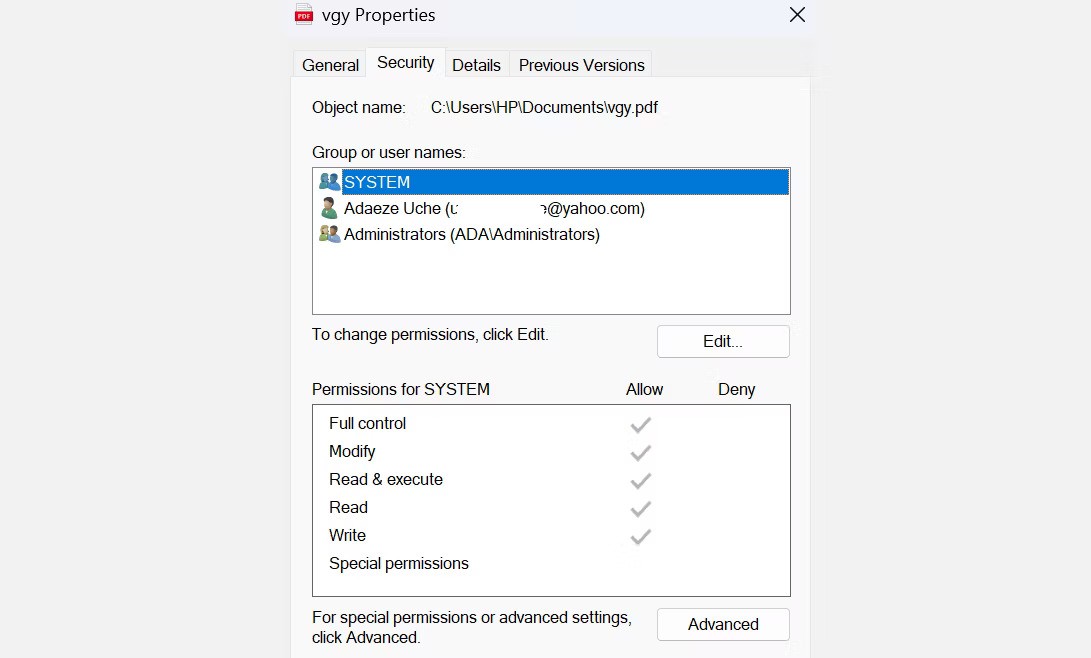
٣. بعد ذلك، ابحث عن قسم "المالك" في أعلى النافذة وانقر على "تغيير" . سيؤدي هذا إلى فتح مربع حوار جديد.
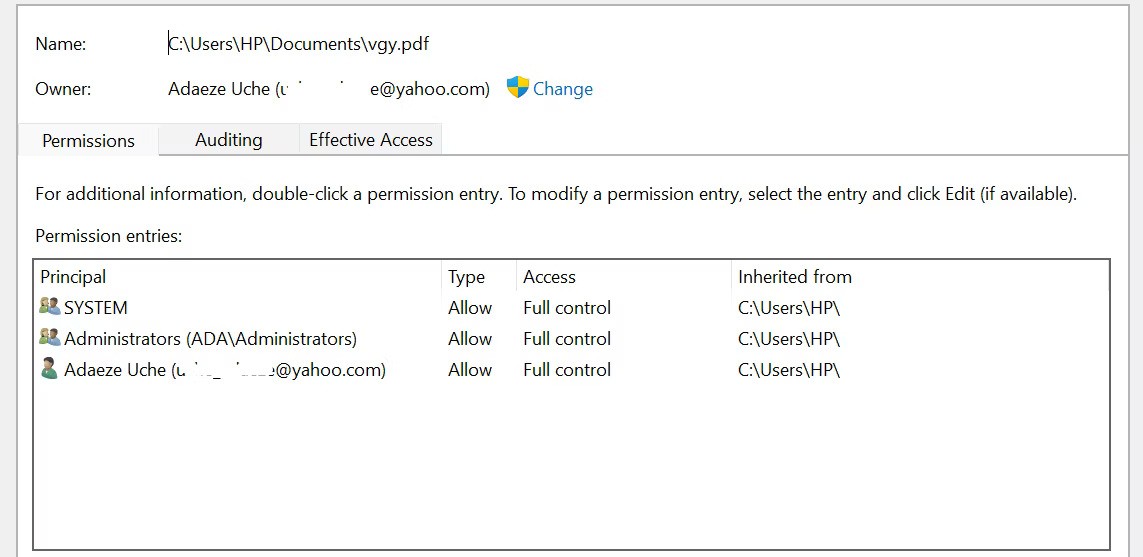
4. في نافذة تحديد المستخدم أو المجموعة ، أدخل اسم المستخدم أو المسؤولين في حقل إدخال اسم الكائن .
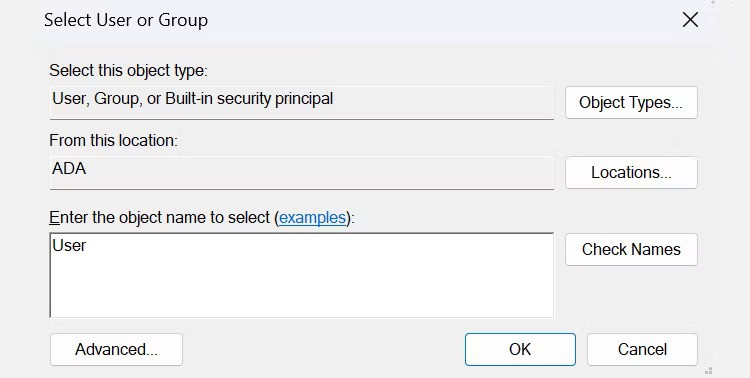
5. ثم انقر فوق زر التحقق من الأسماء ثم انقر فوق موافق لحفظ التغييرات.
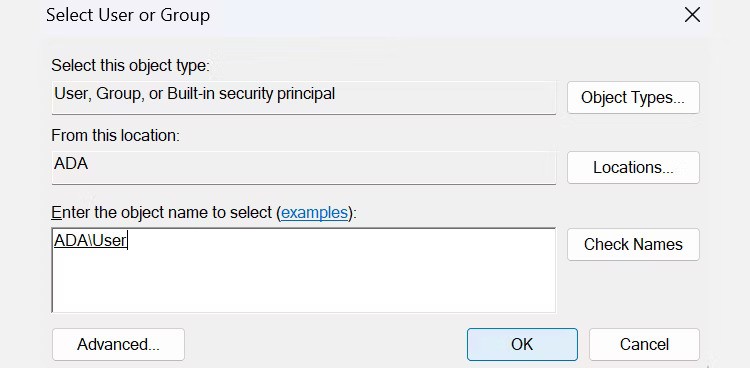
6. بعد ذلك، انقر فوق تطبيق .
7. ستظهر لك نافذة أمان Windows. انقر فوق "موافق" .
8. في الواجهة الرئيسية، انقر فوق "موافق" لحفظ التغييرات.
بالإضافة إلى القيام بذلك يدويًا، يمكنك أيضًا إدارة ملف باستخدام موجه الأوامر. اتبع الخطوات التالية لكتابة الأمر:
takeown /f "path_to_folder"/r /d yicacls "path_to_folder"/grant administrators:F /tيجب استبدال جزء "مسار المجلد" بمسار الملف أو المجلد الذي يتعذر الوصول إليه. إليك كيفية الحصول على المسار:
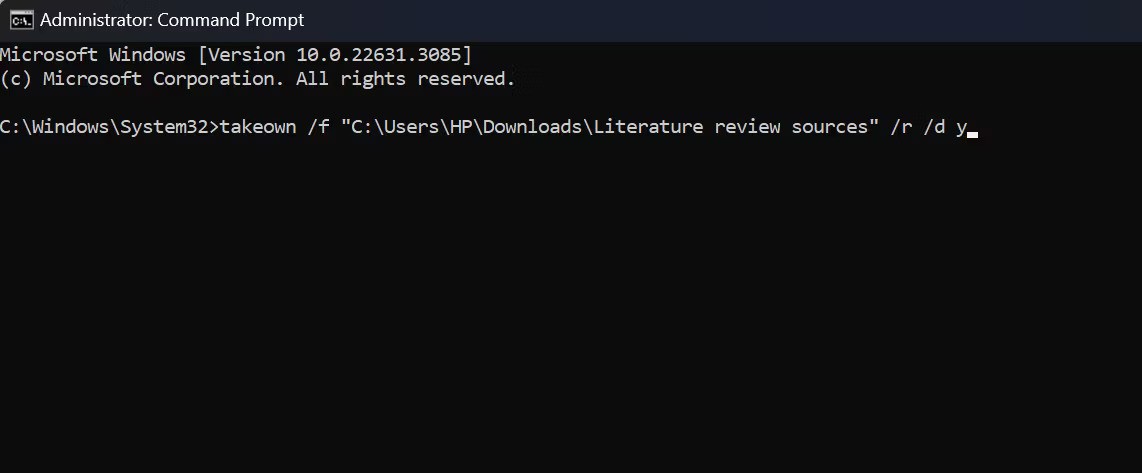
أعد تشغيل جهاز الكمبيوتر بعد إكمال الخطوات المذكورة أعلاه للتحقق من حل المشكلة. عادةً، بعد تنفيذ هذه الأوامر، ستتمكن من استعادة الوصول إلى ملفاتك ومجلداتك.
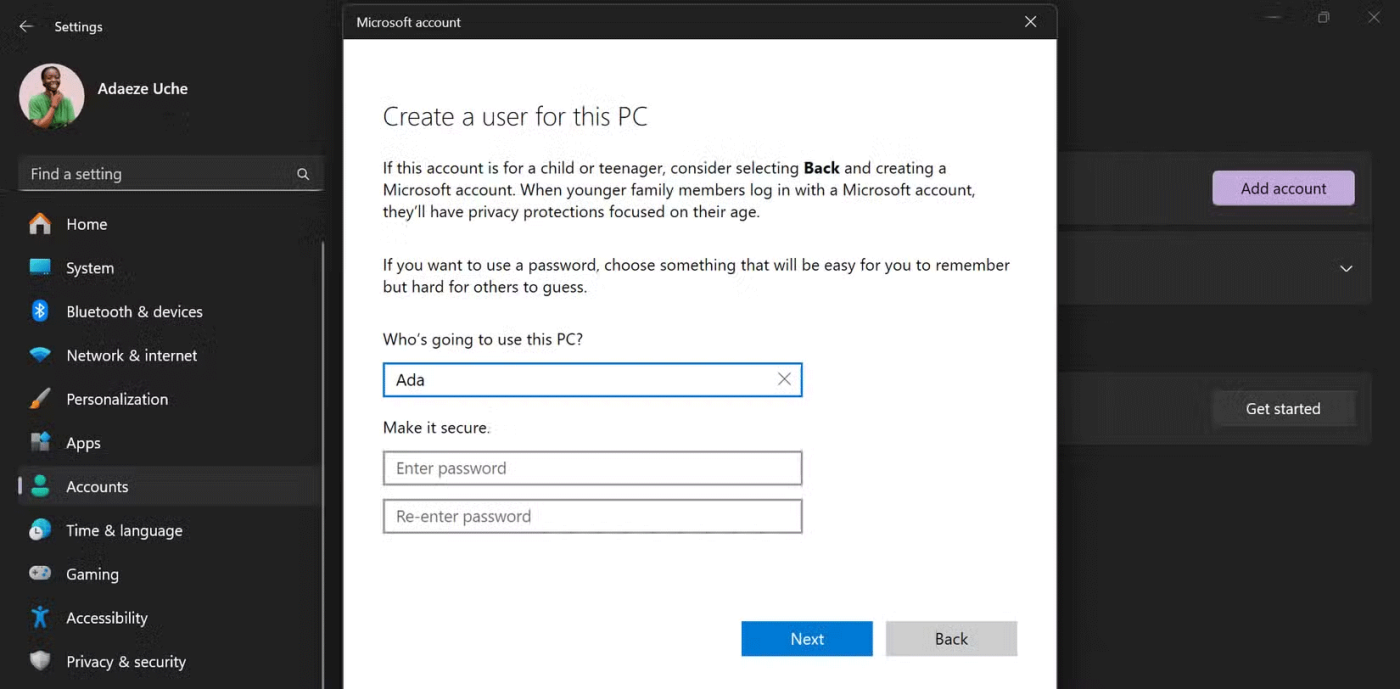
إذا لم تُجدِ أيٌّ من الحلول الأخرى نفعًا، فقد تكون المشكلة في حساب المستخدم الخاص بك. إنشاء حساب مستخدم جديد قد يُساعد في حل مشاكل الوصول.
بعد إنشاء حسابك، سجّل الخروج من ملفك الشخصي الحالي وسجّل الدخول إلى الحساب الجديد. حاول الوصول إلى الملفات أو المجلدات التي كانت تسبب المشكلة. إذا حُلّت المشكلة، فننصحك بنقل بياناتك إلى الحساب الجديد واستخدامه كحسابك الرئيسي.
إذا لم يتم حل المشكلة، ففكر في تعطيل برنامج مكافحة الفيروسات التابع لجهة خارجية.
يُعد برنامج مكافحة الفيروسات ضروريًا لحماية نظامك من التهديدات والبرامج الضارة. ومع ذلك، قد يُسبب أخطاءً، مثل مشاكل رفض الوصول ونتائج تحذيرات غير صحيحة. على سبيل المثال، أبلغ العديد من المستخدمين عن ظهور خطأ "رفض الوصول" عند محاولة تثبيت تطبيقات معينة، والسبب الرئيسي هو برنامج الأمان الخاص بهم.
للتحقق من حدوث هذه المشكلة، عطّل برنامج مكافحة الفيروسات الخارجي مؤقتًا وحاول الوصول إلى الملف أو تثبيت البرنامج. إذا لم يظهر الخطأ، فمن المرجح أن يكون برنامج مكافحة الفيروسات هو السبب، وعليك استخدام برنامج آخر لحماية جهاز الكمبيوتر. إذا لم يظهر الخطأ، فاستخدم برنامج الأمان المدمج في Windows 11: Microsoft Defender.
إصلاح خطأ "رفض الوصول" بسيط ولا يتطلب خطوات تقنية كثيرة. يمكنك استعادة التحكم بملفاتك ونظامك باتباع بعض الاستراتيجيات الأساسية. ما عليك سوى التأكد من أن حساب المستخدم لديك يمتلك الأذونات اللازمة، وإذا لزم الأمر، قم بترقية صلاحياتك إلى مستوى المسؤول.
حظ سعيد!
شاهد المزيد من المقالات أدناه:
ما هو VPN، وما هي مزاياه وعيوبه؟ لنناقش مع WebTech360 تعريف VPN، وكيفية تطبيق هذا النموذج والنظام في العمل.
لا يقتصر أمان Windows على الحماية من الفيروسات البسيطة فحسب، بل يحمي أيضًا من التصيد الاحتيالي، ويحظر برامج الفدية، ويمنع تشغيل التطبيقات الضارة. مع ذلك، يصعب اكتشاف هذه الميزات، فهي مخفية خلف طبقات من القوائم.
بمجرد أن تتعلمه وتجربه بنفسك، ستجد أن التشفير سهل الاستخدام بشكل لا يصدق وعملي بشكل لا يصدق للحياة اليومية.
في المقالة التالية، سنقدم العمليات الأساسية لاستعادة البيانات المحذوفة في نظام التشغيل Windows 7 باستخدام أداة الدعم Recuva Portable. مع Recuva Portable، يمكنك تخزينها على أي وحدة تخزين USB مناسبة، واستخدامها وقتما تشاء. تتميز الأداة بصغر حجمها وبساطتها وسهولة استخدامها، مع بعض الميزات التالية:
يقوم برنامج CCleaner بالبحث عن الملفات المكررة في بضع دقائق فقط، ثم يسمح لك بتحديد الملفات الآمنة للحذف.
سيساعدك نقل مجلد التنزيل من محرك الأقراص C إلى محرك أقراص آخر على نظام التشغيل Windows 11 على تقليل سعة محرك الأقراص C وسيساعد جهاز الكمبيوتر الخاص بك على العمل بسلاسة أكبر.
هذه طريقة لتقوية نظامك وضبطه بحيث تحدث التحديثات وفقًا لجدولك الخاص، وليس وفقًا لجدول Microsoft.
يوفر مستكشف ملفات Windows خيارات متعددة لتغيير طريقة عرض الملفات. ما قد لا تعرفه هو أن أحد الخيارات المهمة مُعطّل افتراضيًا، مع أنه ضروري لأمان نظامك.
باستخدام الأدوات المناسبة، يمكنك فحص نظامك وإزالة برامج التجسس والبرامج الإعلانية والبرامج الضارة الأخرى التي قد تكون مختبئة في نظامك.
فيما يلي قائمة بالبرامج الموصى بها عند تثبيت جهاز كمبيوتر جديد، حتى تتمكن من اختيار التطبيقات الأكثر ضرورة والأفضل على جهاز الكمبيوتر الخاص بك!
قد يكون من المفيد جدًا حفظ نظام تشغيل كامل على ذاكرة فلاش، خاصةً إذا لم يكن لديك جهاز كمبيوتر محمول. ولكن لا تظن أن هذه الميزة تقتصر على توزيعات لينكس - فقد حان الوقت لتجربة استنساخ نظام ويندوز المُثبّت لديك.
إن إيقاف تشغيل بعض هذه الخدمات قد يوفر لك قدرًا كبيرًا من عمر البطارية دون التأثير على استخدامك اليومي.
Ctrl + Z هو مزيج مفاتيح شائع جدًا في ويندوز. يتيح لك Ctrl + Z التراجع عن إجراءات في جميع أقسام ويندوز.
تُعدّ الروابط المختصرة مفيدةً لإزالة الروابط الطويلة، لكنها تُخفي أيضًا وجهتها الحقيقية. إذا كنت ترغب في تجنّب البرامج الضارة أو التصيّد الاحتيالي، فإنّ النقر العشوائي على هذا الرابط ليس خيارًا حكيمًا.
بعد انتظار طويل، تم إطلاق التحديث الرئيسي الأول لنظام التشغيل Windows 11 رسميًا.
ما هو VPN، وما هي مزاياه وعيوبه؟ لنناقش مع WebTech360 تعريف VPN، وكيفية تطبيق هذا النموذج والنظام في العمل.
لا يقتصر أمان Windows على الحماية من الفيروسات البسيطة فحسب، بل يحمي أيضًا من التصيد الاحتيالي، ويحظر برامج الفدية، ويمنع تشغيل التطبيقات الضارة. مع ذلك، يصعب اكتشاف هذه الميزات، فهي مخفية خلف طبقات من القوائم.
بمجرد أن تتعلمه وتجربه بنفسك، ستجد أن التشفير سهل الاستخدام بشكل لا يصدق وعملي بشكل لا يصدق للحياة اليومية.
في المقالة التالية، سنقدم العمليات الأساسية لاستعادة البيانات المحذوفة في نظام التشغيل Windows 7 باستخدام أداة الدعم Recuva Portable. مع Recuva Portable، يمكنك تخزينها على أي وحدة تخزين USB مناسبة، واستخدامها وقتما تشاء. تتميز الأداة بصغر حجمها وبساطتها وسهولة استخدامها، مع بعض الميزات التالية:
يقوم برنامج CCleaner بالبحث عن الملفات المكررة في بضع دقائق فقط، ثم يسمح لك بتحديد الملفات الآمنة للحذف.
سيساعدك نقل مجلد التنزيل من محرك الأقراص C إلى محرك أقراص آخر على نظام التشغيل Windows 11 على تقليل سعة محرك الأقراص C وسيساعد جهاز الكمبيوتر الخاص بك على العمل بسلاسة أكبر.
هذه طريقة لتقوية نظامك وضبطه بحيث تحدث التحديثات وفقًا لجدولك الخاص، وليس وفقًا لجدول Microsoft.
يوفر مستكشف ملفات Windows خيارات متعددة لتغيير طريقة عرض الملفات. ما قد لا تعرفه هو أن أحد الخيارات المهمة مُعطّل افتراضيًا، مع أنه ضروري لأمان نظامك.
باستخدام الأدوات المناسبة، يمكنك فحص نظامك وإزالة برامج التجسس والبرامج الإعلانية والبرامج الضارة الأخرى التي قد تكون مختبئة في نظامك.
فيما يلي قائمة بالبرامج الموصى بها عند تثبيت جهاز كمبيوتر جديد، حتى تتمكن من اختيار التطبيقات الأكثر ضرورة والأفضل على جهاز الكمبيوتر الخاص بك!
قد يكون من المفيد جدًا حفظ نظام تشغيل كامل على ذاكرة فلاش، خاصةً إذا لم يكن لديك جهاز كمبيوتر محمول. ولكن لا تظن أن هذه الميزة تقتصر على توزيعات لينكس - فقد حان الوقت لتجربة استنساخ نظام ويندوز المُثبّت لديك.
إن إيقاف تشغيل بعض هذه الخدمات قد يوفر لك قدرًا كبيرًا من عمر البطارية دون التأثير على استخدامك اليومي.
Ctrl + Z هو مزيج مفاتيح شائع جدًا في ويندوز. يتيح لك Ctrl + Z التراجع عن إجراءات في جميع أقسام ويندوز.
تُعدّ الروابط المختصرة مفيدةً لإزالة الروابط الطويلة، لكنها تُخفي أيضًا وجهتها الحقيقية. إذا كنت ترغب في تجنّب البرامج الضارة أو التصيّد الاحتيالي، فإنّ النقر العشوائي على هذا الرابط ليس خيارًا حكيمًا.
بعد انتظار طويل، تم إطلاق التحديث الرئيسي الأول لنظام التشغيل Windows 11 رسميًا.













